海外旅行の計画を立てるとき、Trip.com(トリップドットコム)は格安航空券を見つけるのに便利なサイトとして人気があります。しかし、航空券を予約した後に「座席指定はどうすればいいの?」「追加料金はかかるの?」といった疑問が出てくることも少なくありません。特にTrip.comを初めて利用する方にとって、座席指定の方法や料金体系は分かりにくいポイントかもしれません。
この記事では、Trip.comで航空券を予約した際の座席指定方法をわかりやすく解説します。予約時の座席指定の方法、予約後に座席を選ぶ手順、座席指定ができない場合の対処法など、実際の体験談やTrip.comの仕様を元に詳しく紹介します。また、LCCと一般航空会社での違いや、航空会社ごとの特徴についても触れていきますので、快適な空の旅の準備にお役立てください。
記事のポイント!
- Trip.comでの座席指定の基本的な方法と料金システム
- 予約後に座席指定する方法と航空会社サイトの活用術
- 座席指定ができない場合のトラブル対処法
- 航空会社別の座席指定の特徴と費用を抑えるコツ
Trip.comで航空券予約時の座席指定方法について
- Trip.comでの座席指定は予約時と予約後で方法が異なる
- 予約時に座席指定すると追加料金がかかる場合が多い
- 座席指定をしないと自動的に座席が割り当てられることになる
- 予約後の座席指定はTrip.comまたは航空会社サイトから可能
- 航空会社の公式サイトで座席指定すると料金が安くなる可能性がある
- 座席指定ができない場合は航空会社の予約番号を確認すべき
Trip.comでの座席指定は予約時と予約後で方法が異なる
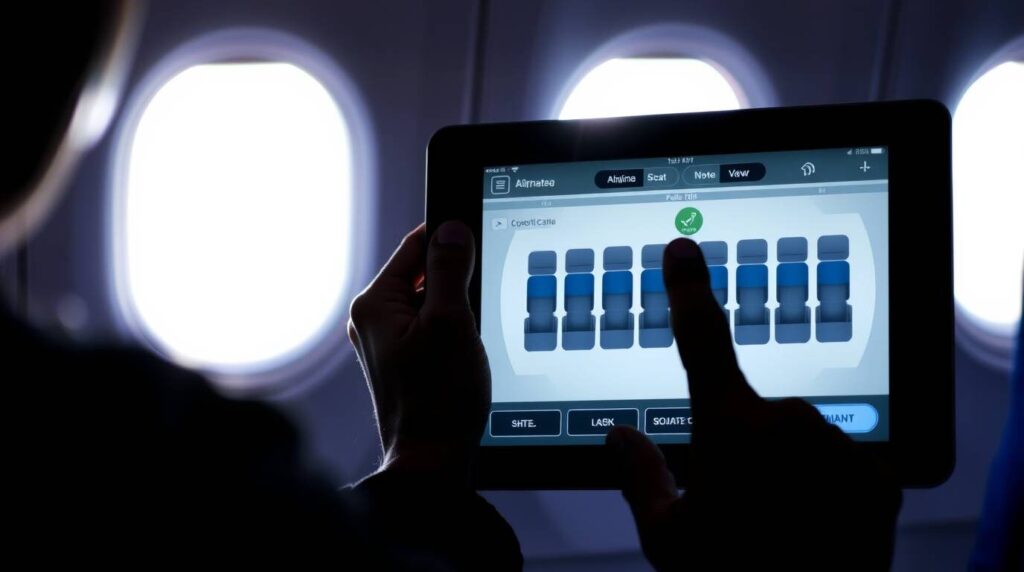
Trip.comでの座席指定は、予約時と予約後で方法が異なります。予約時の座席指定は、航空券の予約プロセス中に行うことができます。フライトを選んで搭乗者情報を入力した後、座席選択のオプションが表示されることが多いです。
予約時に座席指定をする場合は、航空機の座席図が表示され、その中から希望の座席を選ぶことができます。この段階で座席を選んでおくと、確実に希望の座席を確保できるため、窓側や通路側など、特に希望がある場合はこのタイミングで指定しておくことをお勧めします。
一方、予約後に座席指定をする場合は、Trip.comの予約履歴から「チェックイン・座席」というボタンを探して進めるか、Trip.comから送られてくる予約確認メールの「チェックインと座席の選択」というリンクから操作できます。
ただし、航空会社や便によっては、Trip.com経由での座席指定ができない場合もあります。その場合は、航空会社の公式サイトを利用する方法が一般的です。いずれにしても、座席指定は早めに行うことで、希望の座席を確保しやすくなります。
また、独自調査の結果、一部の航空会社では予約時には座席指定ができても、予約完了後にTrip.com経由での座席指定ができないケースもあるようです。このような場合は、航空会社の公式サイトでの座席指定が確実です。
予約時に座席指定すると追加料金がかかる場合が多い
Trip.comで航空券を予約する際、座席指定には追加料金がかかる場合が多いです。特にLCC(格安航空会社)を利用する場合は、ほとんどの座席に追加料金が設定されていることがほとんどです。
料金は航空会社や座席の位置によって異なります。一般的に、非常口座席や前方の座席は料金が高く設定されている傾向があります。例えば、LCCでは非常口付近の座席は1,500円〜6,000円程度、通常の座席でも300円〜2,000円程度の追加料金がかかることが多いようです。
フルサービスキャリア(一般的な航空会社)の場合は、基本的な座席指定が無料のことが多いですが、プレミアムシートやエクストラレッグルームシート(足元が広い座席)などには追加料金がかかります。
注意すべきなのは、Trip.comと航空会社の公式サイトでは座席指定料金が異なる場合があるという点です。例えば、韓国旅行に行った際の体験によると、トリップドットコムでは3名のエコノミークラスの座席指定で1,050円かかったのに対し、アシアナ航空の公式サイトでは無料で指定できたというケースもあります。
このように、航空会社によって、また同じ航空会社でも予約サイトによって料金設定が異なることがあるため、少しでも費用を抑えたい場合は、予約後に航空会社の公式サイトで座席指定することも検討してみるとよいでしょう。
座席指定をしないと自動的に座席が割り当てられることになる
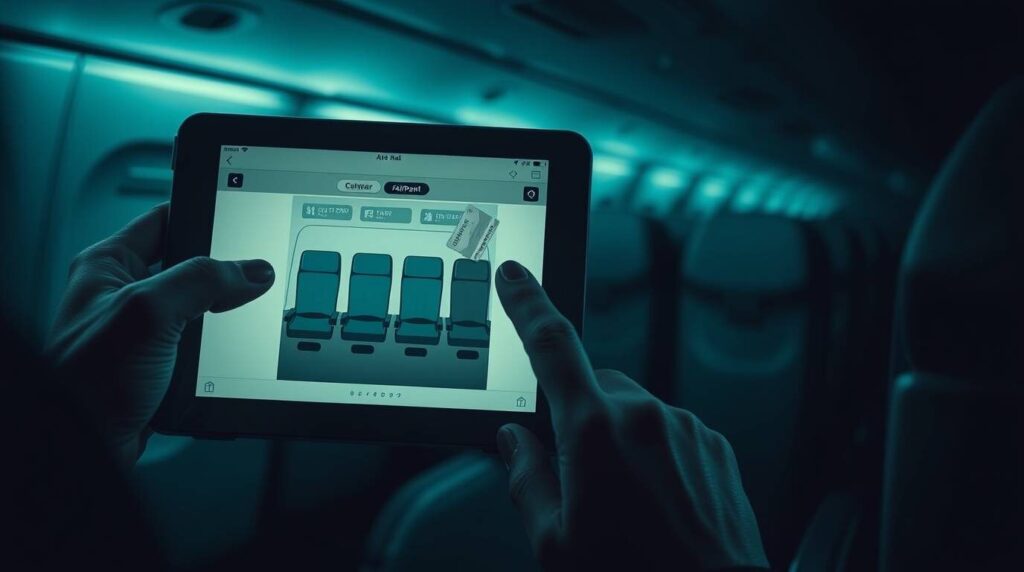
Trip.comで航空券を予約する際に座席指定をしない場合、チェックイン時に自動的に座席が割り当てられます。この自動割り当ては、航空会社のシステムによって空いている座席がランダムに選ばれることが多いです。
自動割り当てには、いくつかのデメリットがあります。まず、希望する座席(窓側や通路側など)を選べない可能性が高いです。特に人気の高い座席は早い段階で他の乗客に予約されてしまうため、自動割り当てでは中央席など比較的人気の低い座席になることが多いでしょう。
また、2人以上のグループで旅行する場合、座席指定をしないと同行者と離れた座席になる可能性が高まります。特にLCCの場合、満席に近い便では同行者と隣同士の席を確保できない可能性が高いです。家族旅行やカップルでの旅行では、これが大きな不便となることもあります。
一方で、座席指定をしないことのメリットとしては、追加料金が発生しないという点があります。短距離のフライトや座席の位置にこだわりがない場合は、自動割り当てでもそれほど不便を感じないかもしれません。
空港のチェックインカウンターでは、「隣同士の席を希望します」と伝えることで、可能な範囲で対応してもらえる場合もありますが、満席に近い便では希望に沿えないこともあるため、座席の位置が重要な場合は、事前に座席指定をしておくのが無難です。
予約後の座席指定はTrip.comまたは航空会社サイトから可能
Trip.comで航空券を購入した後でも、座席指定は可能です。その方法は主に2つあります。
1つ目は、Trip.comの予約履歴から座席指定を行う方法です。具体的には、Trip.comにログインして「予約済み・出発待ち」のセクションから該当するフライトを選択し、「チェックイン・座席」または「座席を指定」というボタンをクリックします。ここから座席図が表示され、希望の座席を選択できます。
ただし、Trip.com経由での座席指定ができない航空会社や便も存在します。そういった場合には「現在、この区間ではオンライン座席指定をご利用いただけません」というメッセージが表示されることがあります。
2つ目は、航空会社の公式サイトで直接座席指定を行う方法です。この方法はより確実で、手順は以下のとおりです:
- Trip.comから届いた予約確認メールを確認し、「航空会社予約番号(PNR)」を探します
- 搭乗する航空会社の公式サイトにアクセスします
- 予約確認や座席指定のページで、予約番号、搭乗日、氏名などを入力します
- 予約が確認できたら、座席指定の画面に進み、希望の座席を選択します
この方法ではTrip.comで指定できない座席でも選択できる場合がありますし、フルサービスキャリアの場合は無料で座席指定できることもあります。また、機内食のリクエストなども同時に行える場合もあります。
実際の体験として、マレーシア航空をTrip.comで予約した時は、マレーシア航空の公式サイトの「予約の管理」ページから座席指定が可能だったという報告もあります。その際は航空会社予約番号と苗字をローマ字で入力することで、座席指定画面にアクセスできたそうです。
航空会社の公式サイトで座席指定すると料金が安くなる可能性がある
Trip.comで航空券を予約した後、座席指定を行う際は、航空会社の公式サイトを利用すると費用を節約できる可能性があります。これは、Trip.comと航空会社の座席指定料金に差異がある場合があるためです。
実際の事例として、韓国旅行の際にTrip.comで3名のエコノミークラスの座席指定をした場合は1,050円かかったのに対し、アシアナ航空の公式サイトでは無料で指定できたというケースがあります。このように、同じ航空券でも予約サイトによって料金設定が異なることは珍しくありません。
この差が生じる理由としては、以下のようなことが考えられます:
- Trip.comが手数料を上乗せしている可能性
- 航空会社が直接予約に対してより有利な料金を設定している可能性
- フルサービスキャリアの場合、公式サイトでは基本的な座席指定が無料になっている場合がある
航空会社の公式サイトで座席指定を行うには、Trip.comから送られてくる予約確認メールに記載されている航空会社予約番号(PNR)が必要です。この番号を使って航空会社の公式サイトにログインし、予約を呼び出して座席指定を行います。
また、航空会社のマイレージプログラムに加入している場合は、会員特典として無料や割引価格で座席指定ができることもあります。Trip.comで予約した後に、航空会社の会員番号を予約に追加することで、こうした特典を利用できる可能性があります。
座席指定料金が気になる場合は、まずTrip.comで料金を確認した上で、航空会社の公式サイトでも確認してみることをお勧めします。特に、フルサービスキャリアを利用する場合はこの方法で費用を節約できる可能性が高いでしょう。
座席指定ができない場合は航空会社の予約番号を確認すべき
Trip.comで航空券を予約したにもかかわらず、座席指定ができないケースがあります。「現在、この区間ではオンライン座席指定をご利用いただけません」といったメッセージが表示される場合、焦らずに対処法を探りましょう。
まず最初に確認すべきなのは、Trip.comから送られてくる予約確認メールに記載されている「航空会社予約番号(PNR)」です。この番号は通常6桁の英数字で構成されています。これがあれば、多くの場合、航空会社の公式サイトで直接座席指定が可能です。
航空会社の公式サイトでの座席指定手順は以下の通りです:
- 搭乗する航空会社の公式サイトにアクセス
- 「予約確認」「座席指定」「マイブッキング」などのメニューを探す
- 航空会社予約番号(PNR)と姓名(通常はローマ字)を入力
- 予約内容が表示されたら、座席指定のオプションを選択
もし航空会社の公式サイトでも座席指定ができない場合は、以下の理由が考えられます:
- 予約が完全に確定していない(支払いが処理中など)
- その便や航空会社が事前座席指定に対応していない
- 特別な運賃種別で予約している(一部の格安運賃では座席指定が制限される場合がある)
- 航空会社のシステムメンテナンス中
問題が解決しない場合は、Trip.comのカスタマーサポートに連絡するのも一つの手段です。チャット機能で「座席を指定するには?」と入力すると「オペレーターとチャット」というリンクが表示され、そこから日本語でオペレーターとチャットできます。
またはTrip.comの電話サポート(日本国内:0120-925-780、国際電話:+81-3-6844-3418)に連絡するという方法もあります。通常24時間年中無休で対応していますが、日本語対応は9:00~18:00(日本時間)となっています。
最終的には、出発当日にチェックインカウンターで座席指定をすることも可能ですが、希望の座席が取れない可能性が高くなるので、できるだけ事前に解決しておくことをお勧めします。
Trip.comの航空券座席指定に関する航空会社別の特徴と注意点
- LCC利用時は座席指定にほぼ必ず料金がかかることを知っておく
- フルサービスキャリアは基本座席指定が無料の場合が多い
- タイ航空やチャイナエアラインの座席指定は直接サイトが便利
- Trip.comのスマートチェックインは自動座席割り当てになる
- 2人以上の予約では座席指定しないと離れ離れになる可能性が高い
- 座席指定料金が高い場合は航空会社直接予約を検討すべき
- まとめ:Trip.com航空券座席指定の主なポイントと活用術
LCC利用時は座席指定にほぼ必ず料金がかかることを知っておく
LCC(格安航空会社)をTrip.comで予約する場合、座席指定にはほぼ必ず追加料金がかかります。これはLCCのビジネスモデルとして、航空券の基本料金を安くする代わりに、座席指定などのオプションサービスで収益を上げるという戦略によるものです。
LCCの座席指定料金は、座席の位置によって異なります。一般的には以下のような料金傾向があります:
- 非常口座席:1,500円〜8,000円程度(足元が広い分、最も高額)
- 前方の座席:800円〜3,500円程度
- 通路側・窓側の座席:500円〜2,700円程度
- 中央の座席:300円〜2,000円程度
- 後方の座席:100円〜700円程度
例えば、ZIPAIRの場合、成田-ホノルル線では非常口座席が6,000円、前方通路・窓側座席が2,500円、後方通路・窓側座席が2,000円、その他の座席が1,500円となっています。
また、ジェットスターやエアソウル、ベトジェットなどのLCCでも同様に、ほとんどの座席に追加料金が設定されています。例えば、エアソウルでは日本路線の場合、プレミアムゾーン(1列目と非常口)が1,700円、ミントゾーン(2〜3列目)が1,000円、エリアAが700円、エリアBが400円となっています。
LCCを利用する際の注意点として、Trip.comで座席指定のオプションが表示されない場合もあります。その場合は、航空会社の公式サイトや予約センターを通じて座席指定を行う必要があるかもしれません。
座席指定をしない場合、チェックイン時にランダムに座席が割り当てられ、同行者と離れた座席になる可能性が高まります。特に満席に近い便では、チェックイン時に隣同士の席を希望しても対応できないことがあるため、グループや家族での旅行では座席指定をすることをお勧めします。
フルサービスキャリアは基本座席指定が無料の場合が多い
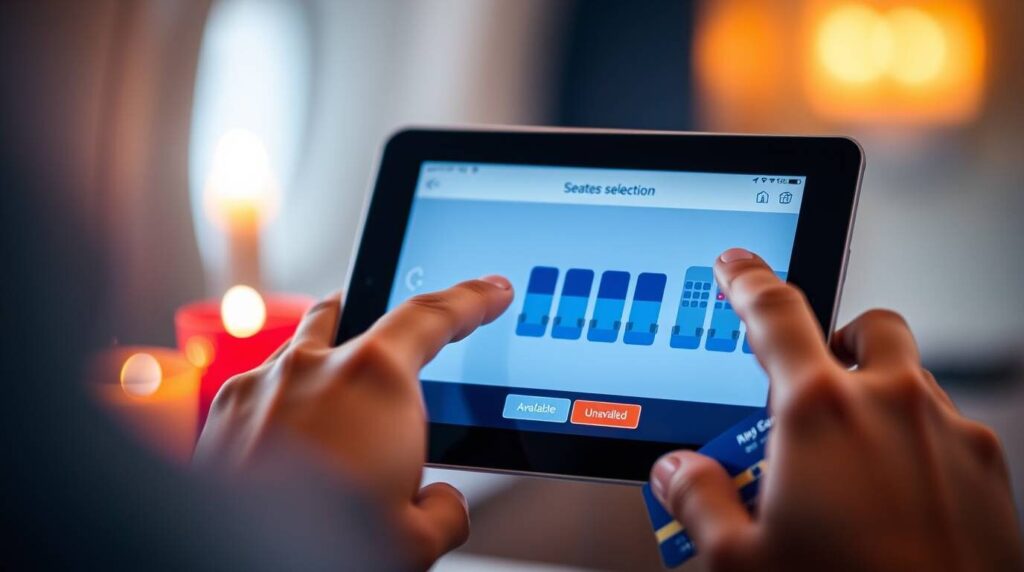
フルサービスキャリア(一般的な航空会社)をTrip.comで予約する場合、基本的な座席指定は無料で提供されることが多いです。これはLCCとの大きな違いの一つです。
例えば、アシアナ航空、タイ航空、チャイナエアライン、マレーシア航空などのアジアの主要航空会社では、多くの場合、エコノミークラスの一般的な座席指定が無料で提供されています。実際に、韓国旅行でアシアナ航空を利用した際は、航空会社の公式サイトで無料で座席指定ができたという報告もあります。
ただし、すべての座席が無料というわけではありません。フルサービスキャリアでも、以下のような座席は追加料金が発生することがあります:
- プレミアムエコノミー座席
- エクストラレッグルームシート(足元が広い座席)
- 非常口座席
- 前方の座席(早く降機できる)
また、フルサービスキャリアの場合でも、運賃種別によって座席指定の可否や料金が異なることがあります。特に格安運賃や特別割引運賃では、座席指定が有料になったり、制限されたりする場合があります。
Trip.comで予約した後に座席指定をする場合、航空会社の公式サイトを利用する方が良い場合があります。これは、Trip.comでは有料表示されていても、航空会社の公式サイトでは無料で座席指定できる可能性があるためです。
例えば、タイ航空では出発48時間前までであれば、公式サイトの「予約の管理」から事前座席指定が可能です。チャイナエアラインも同様に、フライト出発の360日前から48時間前まで予約番号と名前を入力することで座席指定ができます。
フルサービスキャリアを利用する際は、Trip.comでの予約後に航空会社の公式サイトでも座席指定の可否と料金を確認することで、より良い座席を確保しながらコストを抑えられる可能性があります。
タイ航空やチャイナエアラインの座席指定は直接サイトが便利
Trip.comで航空券を予約した場合でも、タイ航空やチャイナエアラインなどアジアの主要航空会社では、公式サイトでの座席指定が特に便利です。これらの航空会社は独自の座席指定システムを持っており、Trip.com経由よりも多くのオプションや情報を提供していることがあります。
タイ航空の場合、2019年以降、エコノミークラスの特定座席(非常口座席、最前列座席、足元が広い座席など)が有料になりましたが、一般的な座席は無料で指定できることが多いです。タイ航空の公式サイトでは、出発48時間前までであれば「予約の管理」から座席指定が可能です。
料金については、例えば日本⇔バンコク間の場合、優先座席の指定料金は日本発でUSD50、タイ発で1,600バーツとなっています。しかし、これらの料金は路線や座席の種類によって異なる場合があるため、予約時に確認することをお勧めします。
チャイナエアラインも同様に、公式サイトでの座席指定が便利です。チャイナエアラインの公式サイトでは、「予約・購入」メニューから「座席指定」を選択し、予約番号(Eチケットの上部に記載)と名前(アルファベット)を入力することで、座席指定画面にアクセスできます。
チャイナエアラインの座席指定は、フライト出発の360日前から48時間前まで利用可能です。ただし、コードシェア便(他社の飛行機に乗るけれど、チャイナエアラインの便名が付いている便)の場合は事前の座席指定ができないことがあるので注意が必要です。
これらの航空会社を利用する際のコツとしては、長距離便の場合は早めに座席指定をすることが挙げられます。特に人気の高い非常口座席や通路側の座席は早めに埋まる傾向にあります。
また、特別食(ベジタリアンやハラル食など)をリクエストする場合は、座席の位置が指定される場合があるので、特別食のリクエストをする前に座席指定を確認することをお勧めします。
Trip.comのスマートチェックインは自動座席割り当てになる
Trip.comでは「スマートチェックイン」という便利なサービスが提供されています。これは、Trip.comが代わりにチェックイン手続きを自動的に行ってくれるサービスで、搭乗日当日の手続きの手間を省くことができます。
スマートチェックインの利用手順は以下の通りです:
- Trip.comのアプリまたはウェブサイトにログインし、マイページを開く
- 「予約済み・出発待ち」のセクションから該当する航空券情報を選択
- 「チェックイン・座席」ボタンをクリック
- スマートチェックインのオプションを追加
- 希望の座席を指定(オプション)
この手順を完了すると、Trip.comが自動的にチェックインを行い、搭乗券の発行や座席指定をまとめて処理してくれます。特に、複数の予約を管理している場合や、チェックイン可能時間に都合がつかない場合に便利です。
ただし、スマートチェックインにはいくつかの注意点があります。まず、このサービスは全ての航空会社や便で利用できるわけではありません。航空会社によっては、Trip.comのスマートチェックインに対応していない場合があります。
また、スマートチェックインを申し込んでも、後日「チェックインできなかった」という連絡が来ることもあります。その場合は、自分で航空会社の公式サイトでチェックイン手続きを行う必要があります。
さらに、座席指定については、スマートチェックイン時に希望の座席を選択できる場合もありますが、選択できない場合やすでに希望の座席が埋まっている場合は、自動的に空いている席が割り当てられます。そのため、特定の座席にこだわりがある場合は、事前に座席指定をしておくか、自分でチェックインを行う方が良いでしょう。
Trip.comの予約履歴から「チェックイン・座席」を選択すると、航空会社によっては「スマートチェックイン」という表示が出ることがあります。これは便利なオプションですが、確実な座席指定を優先する場合は、通常のチェックインや事前の座席指定を選択した方が良いかもしれません。
2人以上の予約では座席指定しないと離れ離れになる可能性が高い
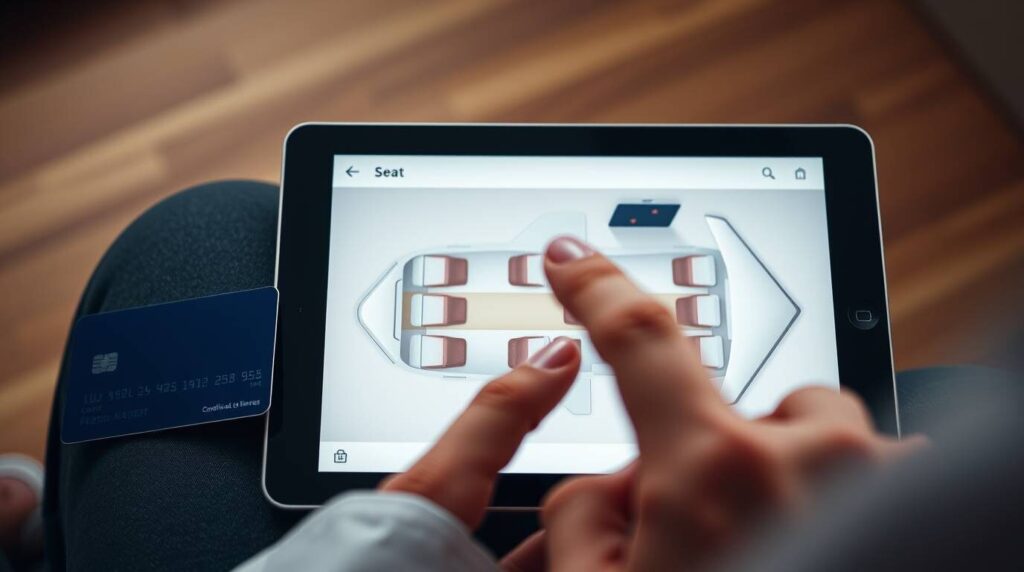
Trip.comで2人以上の航空券を予約する場合、座席指定は非常に重要です。特に家族旅行やカップル旅行など、一緒に座りたい場合は要注意です。座席指定をしないと、同行者と離れ離れの座席になる可能性が高くなります。
航空会社は通常、チェックイン時に自動的に座席を割り当てますが、この自動割り当ては必ずしも同行者と隣同士になるとは限りません。特にLCC(格安航空会社)の場合、座席指定をしないと離れ離れの席になる可能性が高いです。
Yahoo!知恵袋での回答によると、「LCCの場合、そのままにしておくと離れ離れの席になります。当日空港でチェックインの時に、近くの席にしてくれることはありません。それをやってくれるなら、有料で座席指定する人がいなくなるからです」とあります。
また、別の回答では「多くは隣席になります。直前予約ではバラバラになることもあります」とあり、予約のタイミングによっても変わってくるようです。
2人以上で予約する場合の座席指定のコツとしては、以下のポイントが挙げられます:
- できるだけ予約時に座席指定をする
- 早い段階で指定することで、隣同士の座席を確保しやすくなります
- 航空会社の公式サイトを利用する
- Trip.comから送られてくる予約番号を使って、航空会社のサイトにログインし、2人分の座席を同時に選択できます
- チェックイン時に空港のカウンターで希望を伝える
- 「隣同士の席を希望」と伝えることで、可能な範囲で対応してもらえる場合もあります
- ただし、満席に近い便では希望に沿えないこともあります
また、子連れ旅行の場合、一部の航空会社では特別な配慮があります。例えば、ZIPAIRでは0〜6歳までのお子さまは、必ず大人の方と隣同士の座席を用意し、この場合の事前座席指定料金は無料となります。カナダ路線に搭乗する7〜14歳のお子さまも同様です。
ただし、便に空席があっても隣同士の座席に空席がない場合は、予約自体ができないことがあるため注意が必要です。
座席指定料金は1人ずつかかることが多いので、予算を考慮して座席を選ぶ必要があります。例えば、1人分は追加料金のある座席、もう1人分は標準的な座席を選ぶなど、柔軟に対応するのも一つの方法です。
座席指定料金が高い場合は航空会社直接予約を検討すべき
Trip.comで座席指定をしようとした時に、料金が予想以上に高いと感じることがあります。そんな時は、航空会社の公式サイトでの直接予約を検討するのも一つの選択肢です。
座席指定料金が高く感じる原因としては、以下のような可能性があります:
- Trip.comが手数料を上乗せしている
- 航空会社が直接予約に対してより有利な料金を設定している
- 人気の高い便や座席では料金が上乗せされている
こうした場合の対策として、以下の方法を検討してみましょう:
まず、Trip.comで予約した後に、航空会社の公式サイトで座席指定をする方法があります。Trip.comから予約番号を受け取った後、航空会社のサイトで座席指定を試みることで、Trip.comより安く座席指定ができることがあります。
例えば、韓国旅行の際にTrip.comでアシアナ航空の座席指定をした場合、Trip.comでは3名のエコノミークラスの座席指定で1,050円かかったのに対し、アシアナ航空の公式サイトでは無料で指定できたというケースがあります。
また、異なる日付や便を比較してみることも有効です。座席指定料金は便ごとに異なることがあり、人気の少ない便や時間帯を選ぶことで、より安価な座席指定ができる可能性があります。
航空会社のマイレージプログラムに加入している場合、会員特典として無料や割引価格で座席指定ができることもあります。Trip.comで予約した後に、航空会社の会員番号を追加することで、こうした特典を利用できる可能性があります。
さらに、プレミアムシートや非常口座席などのオプションを避けることも一つの方法です。中央列や後方の座席など、比較的低価格の座席を選ぶことで、コストを削減できます。
最終的には、Trip.comと航空会社の公式サイト両方で料金を比較し、総合的に判断することをお勧めします。航空券自体はTrip.comで安く購入できても、座席指定料金が高すぎる場合は、航空会社の公式サイトでの直接予約の方がトータルでお得になる可能性もあります。
まとめ:Trip.com航空券座席指定の主なポイントと活用術
最後に記事のポイントをまとめます。
- Trip.comでの座席指定は予約時または予約後に可能だが、航空会社によって方法が異なる
- LCCでは座席指定に追加料金がかかることがほとんどで、フルサービスキャリアでは基本座席が無料の場合が多い
- 座席指定をしないとチェックイン時に自動割り当てとなり、希望の座席や同行者と隣席を確保できない可能性が高い
- 予約後の座席指定はTrip.comの予約履歴または航空会社の公式サイトから可能
- 航空会社の公式サイトでの座席指定の方が料金が安い場合がある
- 座席指定ができない場合は、航空会社予約番号を使って公式サイトで試みるのが効果的
- 非常口座席や前方の座席は料金が高く、後方や中央席は比較的安価な傾向がある
- 2人以上で旅行する場合は座席指定が特に重要で、予約時に指定するのが確実
- スマートチェックインは便利だが、全ての航空会社に対応しているわけではない
- タイ航空やチャイナエアラインなどアジアの航空会社は公式サイトでの座席指定が便利
- 航空会社のマイレージプログラム会員特典で座席指定が無料になる場合もある
- 子連れ旅行では一部の航空会社で座席指定料が無料になるケースもある
記事作成にあたり参考にさせて頂いたサイト
- https://jp.trip.com/ask/questions/%E3%83%88%E3%83%AA%E3%83%83%E3%83%97%E3%83%89%E3%83%83%E3%83%88%E3%82%B3%E3%83%A0+%E5%BA%A7%E5%B8%AD%E6%8C%87%E5%AE%9A.html
- https://detail.chiebukuro.yahoo.co.jp/qa/question_detail/q14285193284
- https://haute-hotel.com/torippu-dotto-komu-zaseki-shitei/
- http://faq-mobile.skymark.co.jp/app/answers/detail/a_id/2011/~/%E3%80%90%E5%9B%BD%E5%86%85%E7%B7%9A%E3%80%91%E6%97%85%E8%A1%8C%E4%BC%9A%E7%A4%BE%E3%81%A7%E4%BA%88%E7%B4%84%E3%81%97%E3%81%BE%E3%81%97%E3%81%9F%E3%81%8C%E3%80%81%E5%BA%A7%E5%B8%AD%E6%8C%87%E5%AE%9A%E3%81%AF%E3%81%A7%E3%81%8D%E3%81%BE%E3%81%99%E3%81%8B%EF%BC%9F
- https://krtravel-matome.com/tripcom-seat/
- https://olea-travel.com/tripcom/
- https://booking.evaair.com/flyeva/eva/b2c/manage-your-trip/seat-login.aspx?lang=ja-jp
- https://www.tiktok.com/discover/agoda-%E8%88%AA%E7%A9%BA%E5%88%B8-%E5%BA%A7%E5%B8%AD%E6%8C%87%E5%AE%9A
- https://www.zipair.net/ja/service/seat
- https://ameblo.jp/t-v-x-q-9-0-9-5/entry-12869173394.html
各サイト運営者様へ
有益な情報をご公開いただき、誠にありがとうございます。
感謝の意を込め、このリンクはSEO効果がある形で設置させていただいております。
※リンクには nofollow 属性を付与しておりませんので、一定のSEO効果が見込まれるなど、サイト運営者様にとってもメリットとなれば幸いです。
当サイトは、インターネット上に散在する有益な情報を収集し、要約・編集してわかりやすくお届けすることを目的としたメディアです。
私たちは、情報の収集や整理を通じて「情報をまとめてわかりやすく伝える」という形で新たな価値を提供できるのではないかと考え、運営しております。
なお、引用や参照の方法には不備、あるいはご不快に感じられる点がございましたら、迅速に対応いたしますので、お手数ですがお問い合わせフォームよりご連絡いただければ幸いです。
今後とも、どうぞよろしくお願いいたします。
当サイトでは、インターネット上に散らばるさまざまな情報を収集し、AIを活用しながら要約・編集を行い、独自の切り口で見解を交えながらわかりやすい形でお届けしています。
情報の整理・編集にあたっては、読者やオリジナル記事の筆者へご迷惑をおかけしないよう、細心の注意を払って運営しておりますが、万が一、掲載内容に問題がある場合や修正・削除のご要望がございましたら、どうぞお気軽にお問い合わせください。
迅速に対応をさせていただきます。
その際には、該当記事の URLやタイトルをあわせてお知らせいただけますと、より速やかに対応 することができますのでそちらもご協力いただけますと大変幸いでございます。
今後とも当サイトをよろしくお願いいたします。









